Ventana principal
Controles habituales Conceptos básicos
Es la ventana a la que accedemos al hacer doble clic sobre el icono de la aplicación o ejecutar el archivo .EXE del directorio de instalación, y representa el centro de la aplicación. Desde ella nos moveremos por la estructura de la base de datos que tengamos abierta actualmente, a través de la estructura de posicionamiento o descomposición en la que se organizan los contenidos de cualquier archivo de datos.
Si la ventana de su programa tiene una apariencia más sencilla (no permite edición, tiene pocos botones, o menos opciones de menú...), piense que el aspecto depende de los permisos de acceso a cada BD y de la configuración de programa de cada instalación (en la barra de título aparece en este caso "[Usuario1]" que es del grupo "Administrador" y tiene todos los permisos), además la barra de iconos es personalizable en número de botones, posición, etc.
La estructura de datos que vemos como ejemplo, tiene la apariencia de un árbol de conceptos que parten del concepto raíz (.) y pueden ser de varios Tipos (aunque los primeros niveles de una base de datos siempre suelen ser organizativos, es decir, de tipo Carpeta. Los niveles inferiores pueden estar compuestos por cualquiera de los tipos existentes en el modelo de BD
En la estructura podemos subir o bajar (con los botones Superior/Inferior), movernos horizontalmente al mismo nivel entre "hermanos" del concepto, con Siguiente/Anterior y seleccionar uno o varios conceptos en particular. Esta ventana también nos permite presentar grupos de conceptos por características de su código, o del tipo de información asociada, conceptos relacionados...
Mediante la función Compos (composición), podemos listar las referencias inversas de las descomposiciones de conceptos, es decir podemos ver todos los conceptos que utilizan en su descomposición el concepto seleccionado.
Otra posibilidad de navegar, es a través del panel de árbol que se muestra extendiendo el borde izquierdo del campo de la lista de conceptos. Al desplegar las ramas y posicionarnos en los conceptos del árbol, la lista se sincroniza mostrando el seleccionado como código padre, y su descomposición en la lista.
Para obtener más información sobre cualquiera de las secciones de la ventana principal, pulse en la parte correspondiente del gráfico:
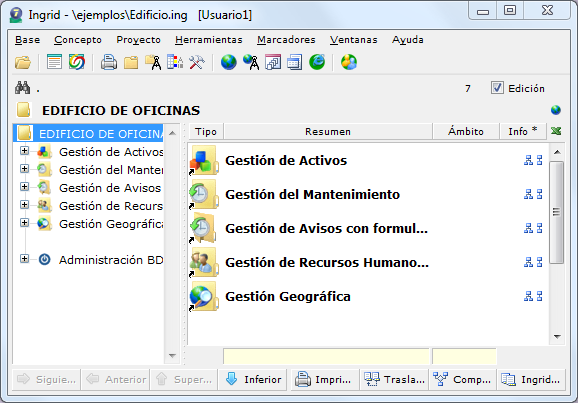
Para ver las funciones de teclado y uso de la barra inferior de botones, vea el tema barra de botones, o haga clic en la zona correspondiente del gráfico. Para ver las operaciones sobre la lista de conceptos, y la información que contiene, vea el tema lista de conceptos.
Para ver los botones y funciones más utilizados en esta y otra ventanas, vea el tema 'Controles habituales', cuyo enlace se encuentra bajo el título de esta página y de todas las demás de la ayuda en línea.
A continuación se describe la forma de manejar ratón y teclado en la ventana principal:
Ratón
Dentro de la sección lista de conceptos el ratón tiene las siguientes funciones:
|
Clic izquierdo |
Selecciona el concepto sobre el que se encuentra el puntero del ratón. |
|
Clic derecho |
Posiciona como padre de la ventana, el último código en la línea de Comandos y
selecciona en su lista de hijos el concepto padre actual si pertenece a esa
lista. Equivale al botón Superior |
|
Doble clic |
Posiciona como padre de la ventana el concepto sobre el que se encuentra el puntero del ratón. Equivale al botón Inferior sobre el concepto seleccionado |
Teclado
Cuando el foco del teclado está en la lista de conceptos o en algún campo de entrada del concepto seleccionado, tenemos accesibles las siguientes teclas:
|
CONTROL + INSERTAR |
Inserta una entrada o línea en la lista en modo descomposición |
|
CONTROL + SUPRIMIR |
Elimina una entrada en la lista. En modo descomposición, elimina la entrada directamente. En listas de conceptos, se elimina el concepto con todas sus referencias del archivo, se presenta un diálogo que pide la confirmación a la eliminación, si el concepto tiene propiedades o está relacionado con otros conceptos. |
|
RE.PÁG |
Desplaza la lista a la página anterior |
|
AV.PÁG |
Desplaza la lista a la página siguiente |
|
INICIO |
Desplaza la lista a la primera página |
|
FIN |
Desplaza la lista a la última página |
|
ARRIBA |
Selecciona el concepto anterior |
|
ABAJO |
Selecciona el concepto siguiente |
|
F1...F8 |
Realizan las mismas funciones que los botones de la última sección de la ventana |
|
TAB |
Esta tecla, |
|
INTRO |
Desplaza el foco del teclado al campo de entrada siguiente. Desde el último campo selecciona el concepto siguiente y cambia el foco al primer campo. Si se pulsa a la vez la tecla MAYÚSCULAS realiza el mismo movimiento en sentido inverso. |